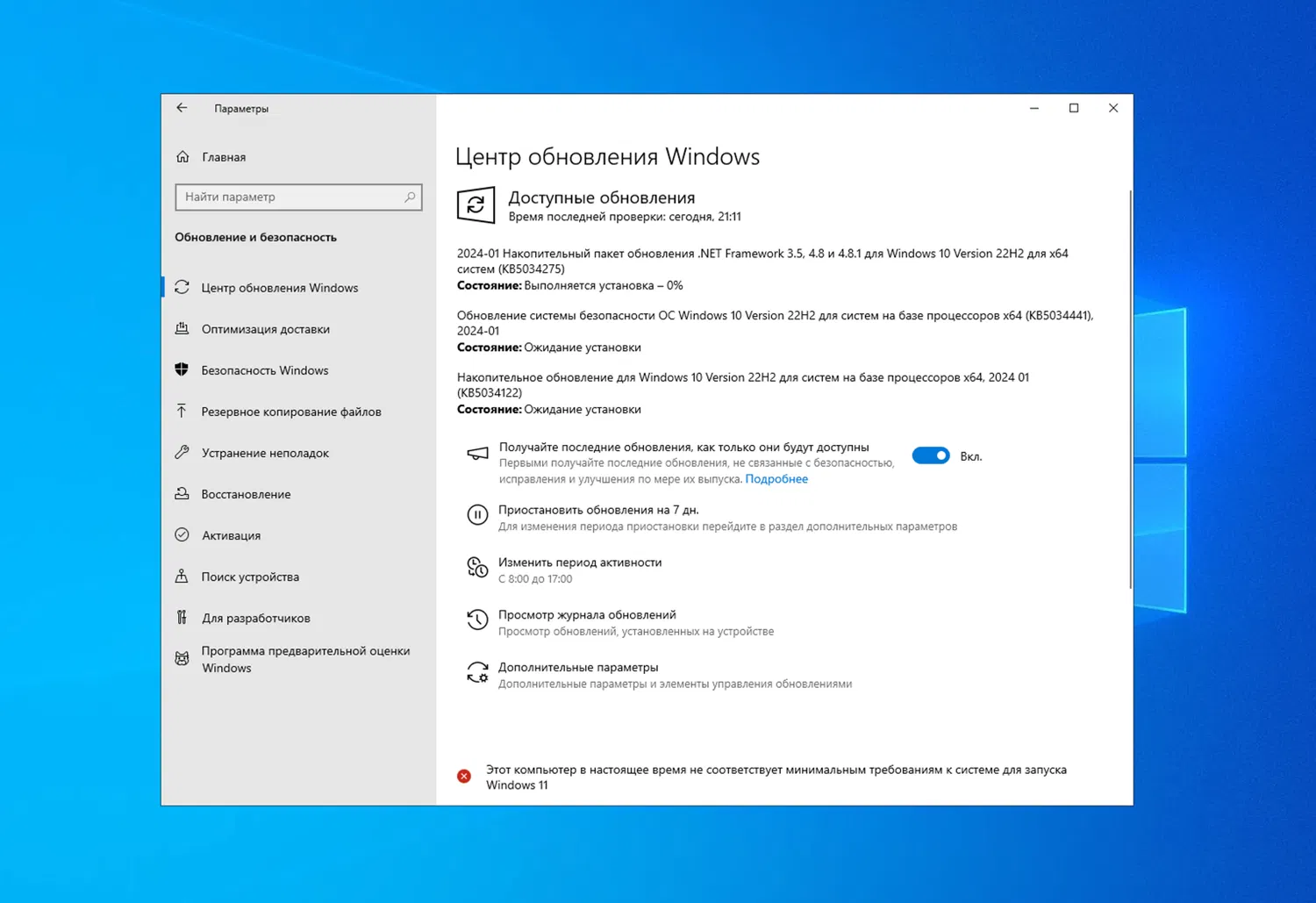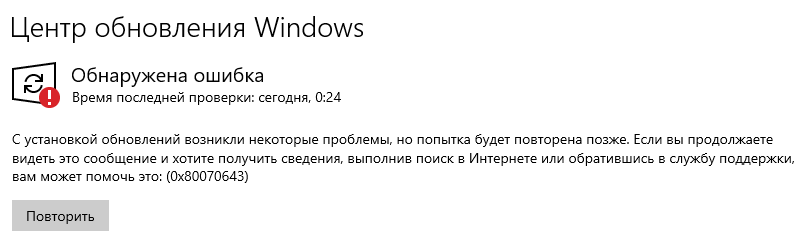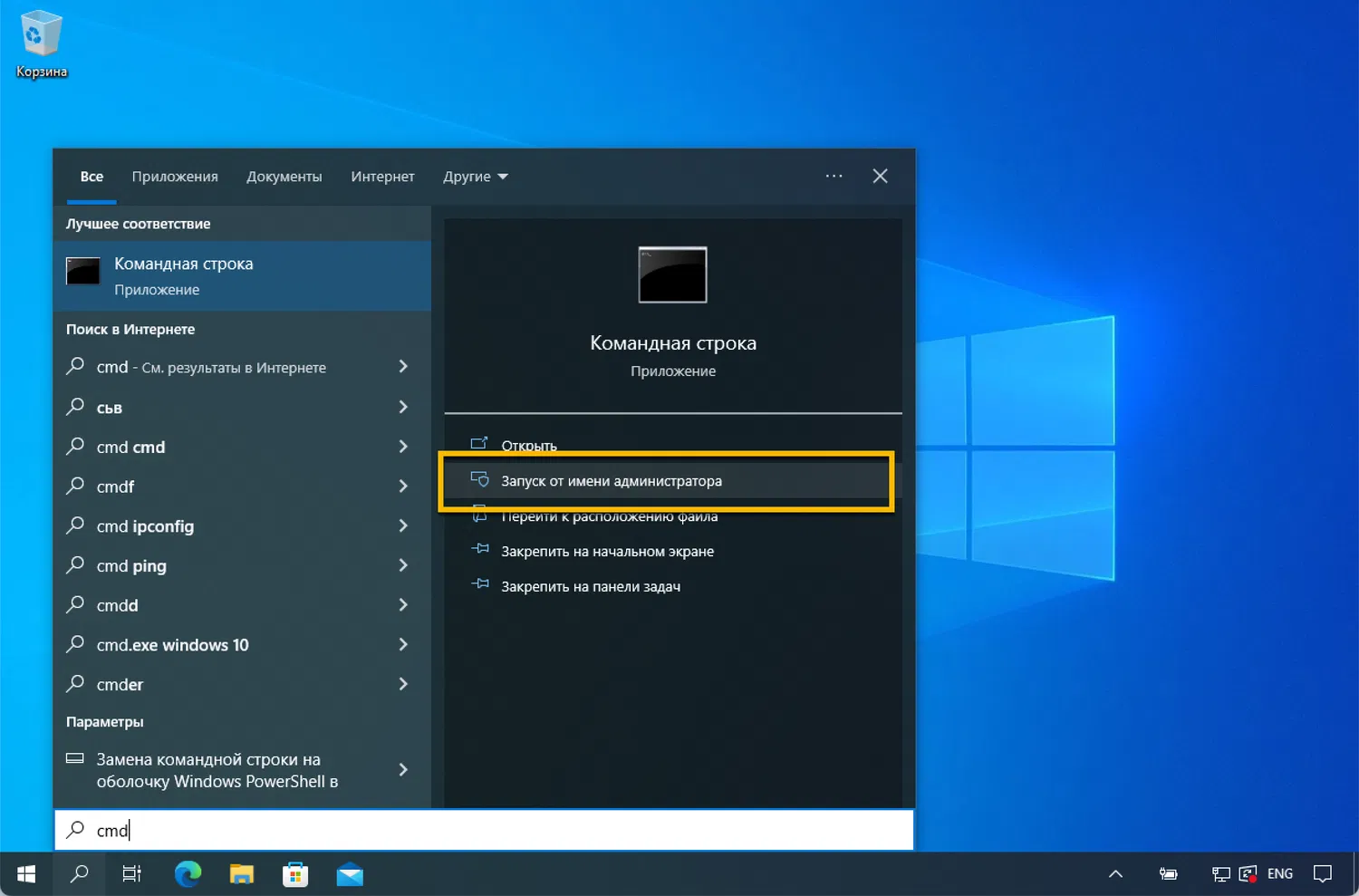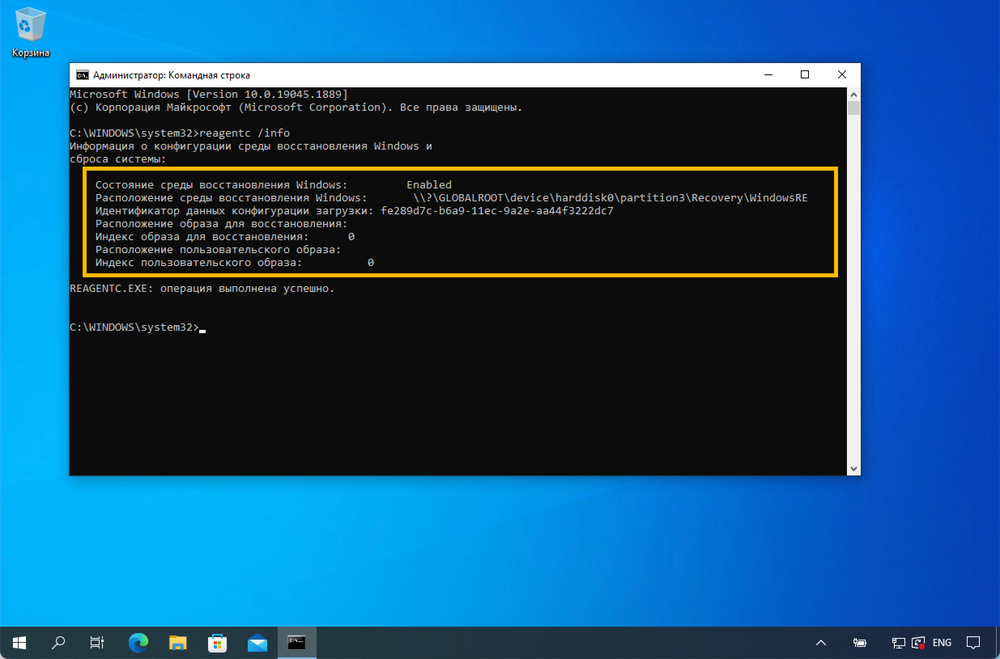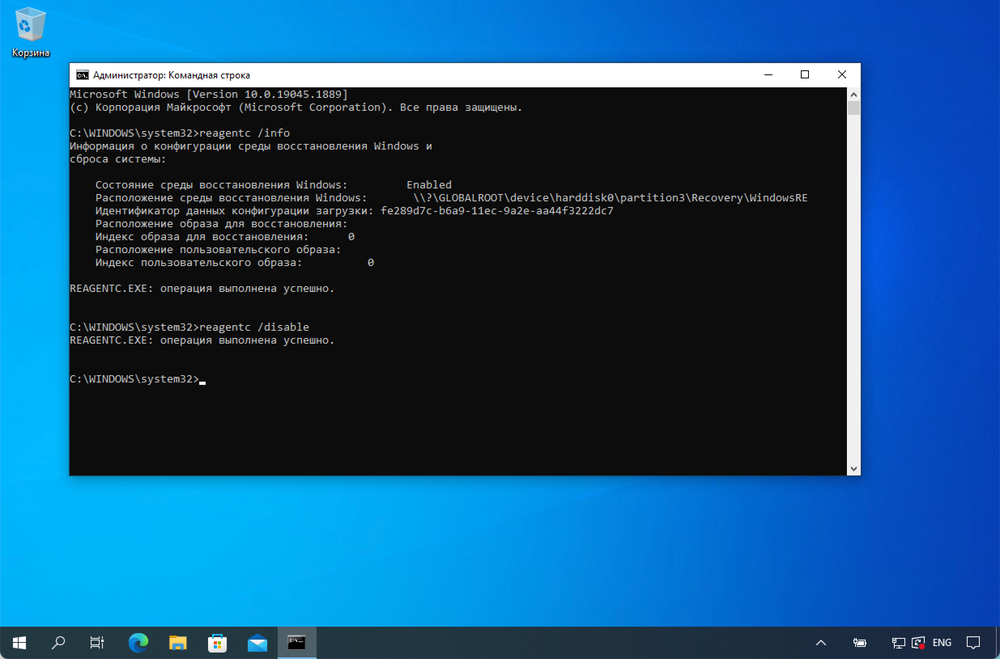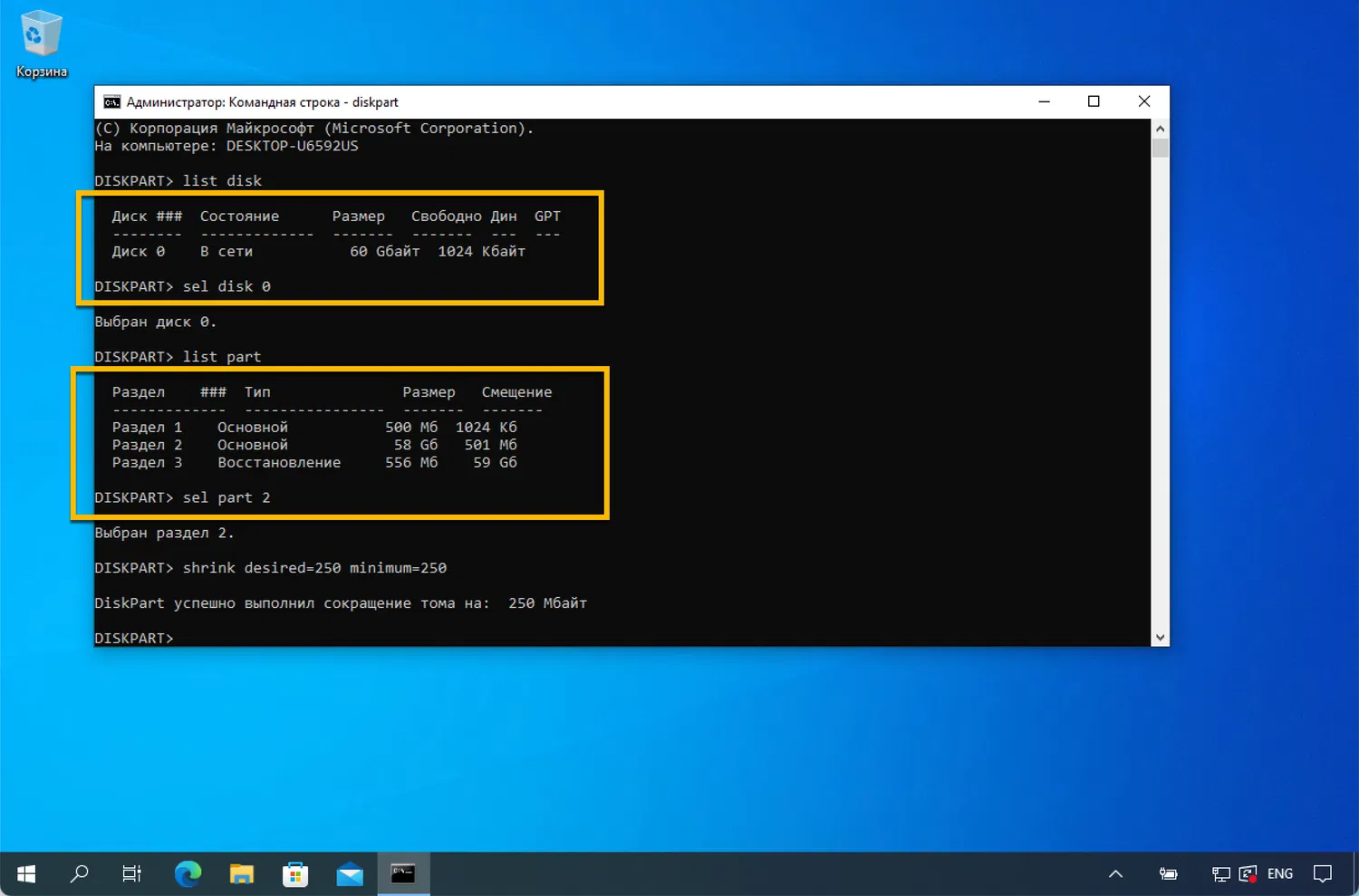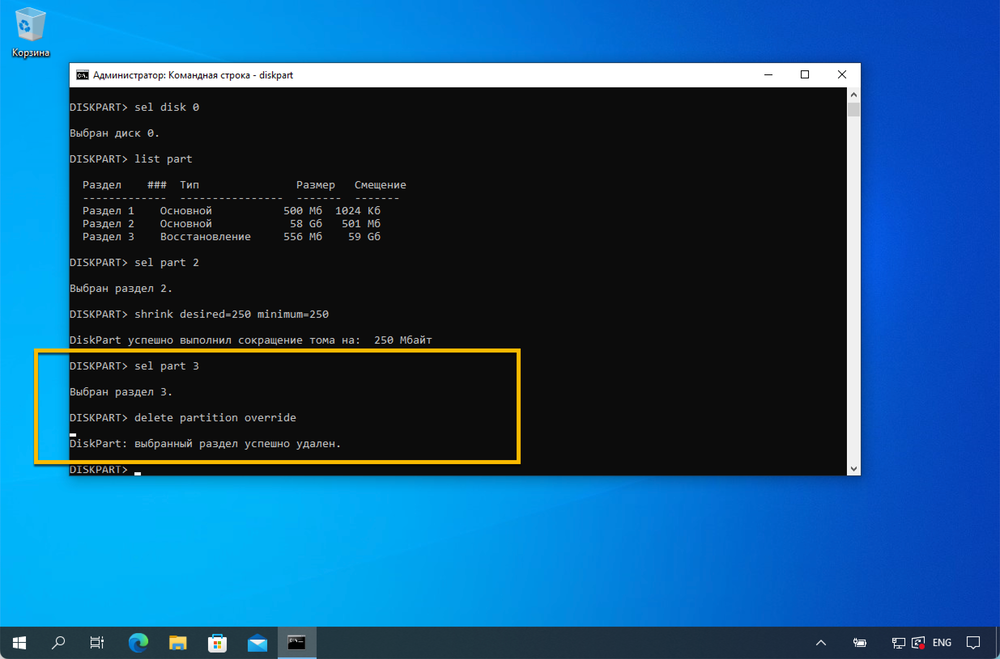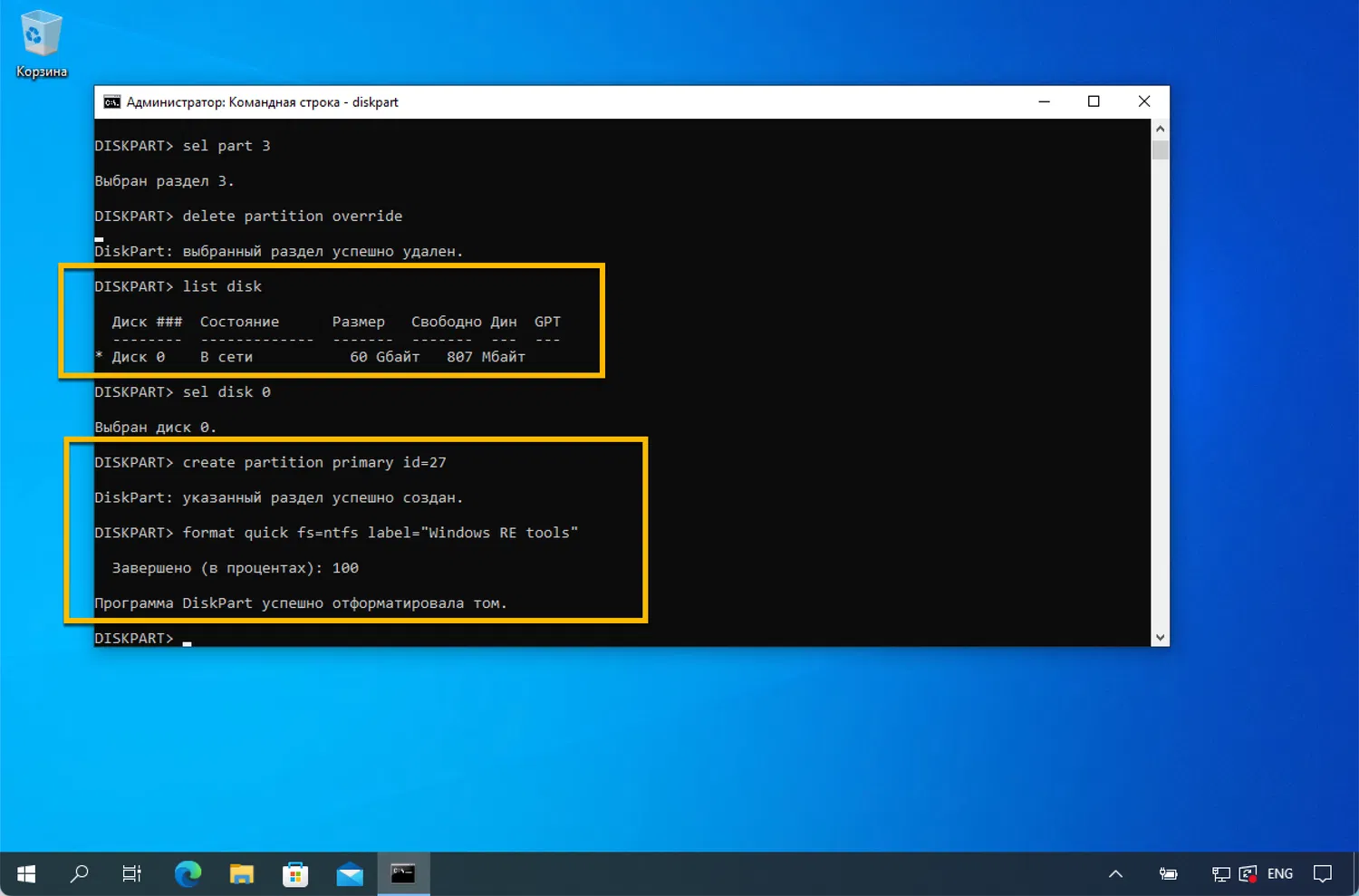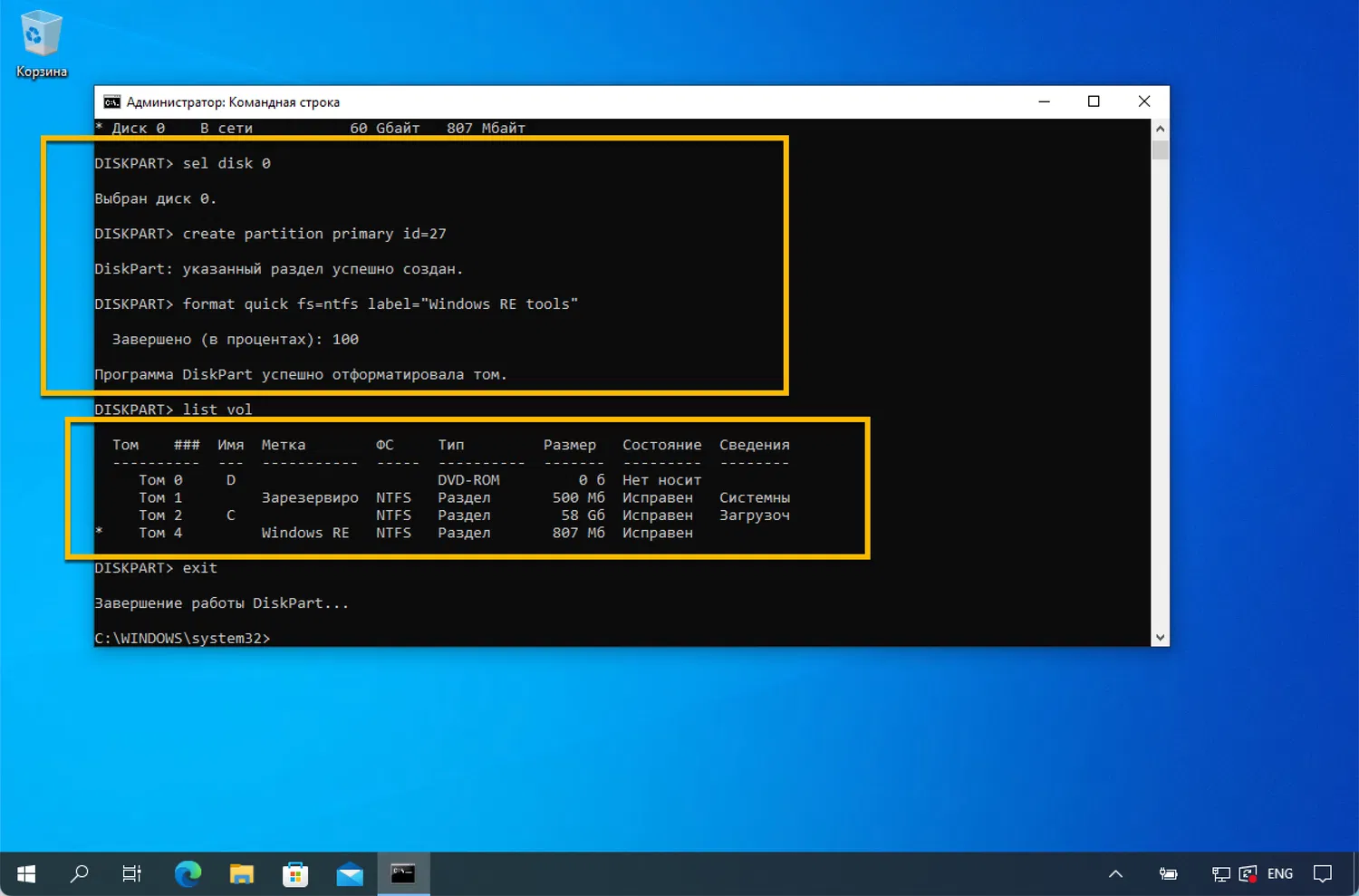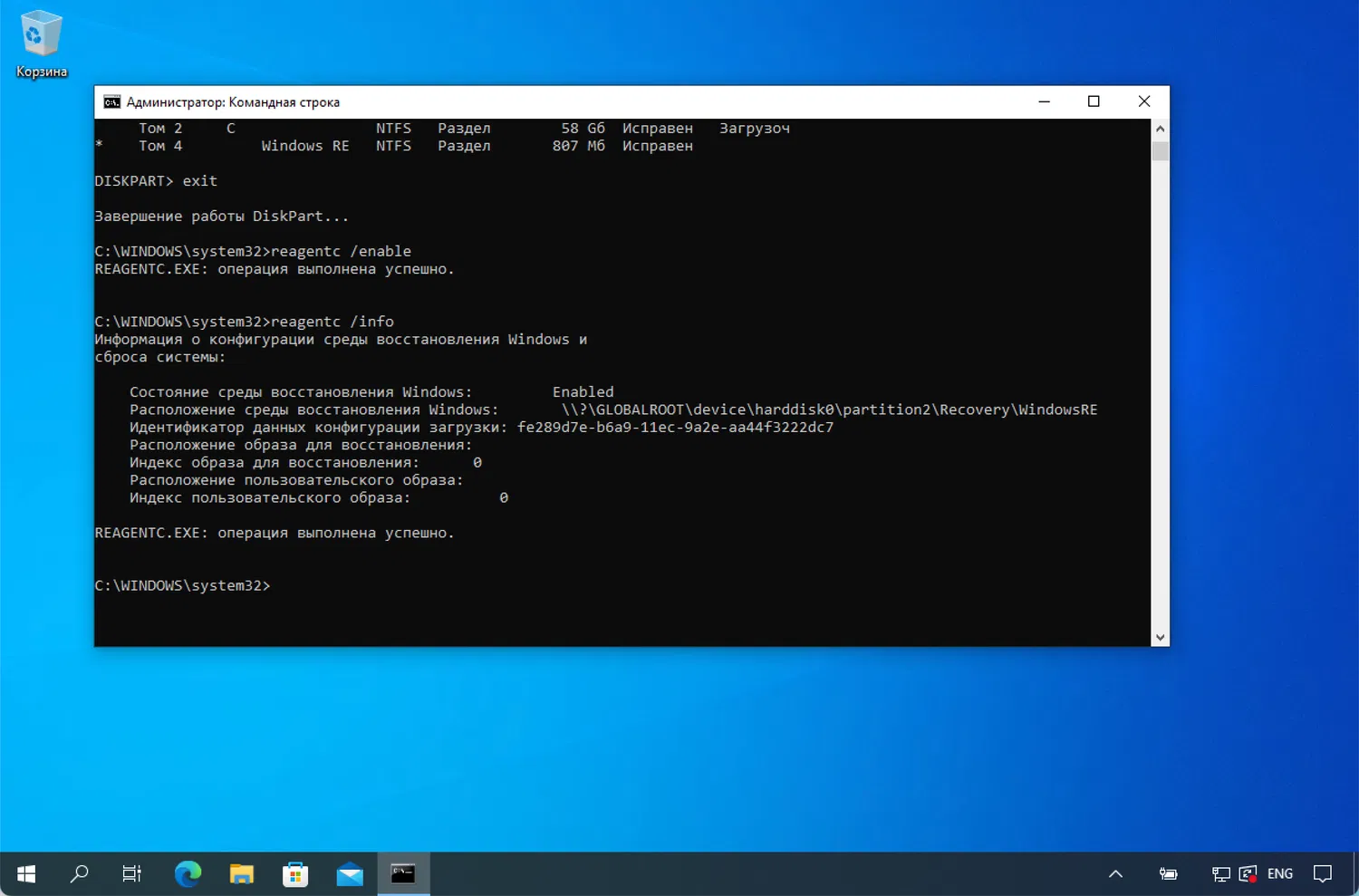9 января во Вторник Патчей Microsoft помимо накопительного обновления KB5034122, выпустила обновление безопасности KB5034441 для операционных систем Windows 10, версий 22H2 и 21H2. Основная цель этого обновления – устранение уязвимости в среде восстановления Windows (WinRE), идентифицированной как CVE-2024-20666. Эта уязвимость позволяла потенциальным злоумышленникам обходить шифрование BitLocker, что создавало значительный риск для безопасности данных.
Однако многие пользователи столкнулись с проблемой при установке обновления: ошибка 0x80070643. Стоит отметить, что обновление доступно только через Центр обновления Windows и недоступно для загрузки и установки вручную.
Обнаружена ошибка. С установкой обновлений возникли некоторые проблемы, но попытка будет повторена позже. Если вы продолжаете видеть это сообщение и хотите получить сведения, выполнив поиск в Интернете или обратившись в службу поддержки, вам может помочь это: (0x80070643)
По данным Microsoft, данная ошибка может быть вызвана недостаточным размером раздела среды восстановления Windows (WinRE). Для решения этой проблемы компания предложила инструкцию, как увеличить раздел на дополнительные 250 МБ. Эта инструкция предоставлена ниже и может помочь пользователям успешно установить обновление безопасности KB5034441.
Как увеличить раздел среды восстановления Windows (WinRE)
Важная информация
Важно отметить, что перед выполнением любых операций по обновлению или изменению разделов на жестком диске настоятельно рекомендуется выполнить полное резервное копирование всех важных данных. Это необходимо для предотвращения потери данных в случае возникновения непредвиденных проблем или ошибок в процессе установки обновления или изменения размеров разделов.
Инструкции: Резервное копирование с помощью программ: Acronis True Image, AOMEI Backupper Standard, Macrium Reflect Free Edition, O&O DiskImage 15 Pro и Paragon Hard Disk Manager.
Для увеличения раздела среды восстановления Windows (WinRE) на 250 МБ, выполните следующие шаги:
Проверка состояния WinRE
- Введит в поиск меню "Пуск" cmd и выберите Командная строка > Запуск от имени администратора.
- Введите reagentc /info в командной строке.
- Найдите "Расположение среды восстановления Windows" (WinRE) и запишите индексы диска и раздела.
Отключение WinRE
- Введите reagentc /disable
Сжатие раздела ОС
- Введите diskpart
- Введите list disk
- Выберите диск ОС, введя sel disk [индекс диска ОС]. Индекс должен совпадать с индексом диска WinRE.
- Введите list part
- Выберите раздел ОС, введя sel part [индекс раздела ОС]
- Введите shrink desired=250 minimum=250
Удаление раздела WinRE
- Выберите раздел WinRE, введя sel part [индекс раздела WinRE]
- Введите delete partition override
Создание нового раздела восстановления
- Введите list disk и проверьте, GPT или MBR используется (наличие звездочки (*) в столбце Gpt означает GPT).
- Выберите диск ОС, введя sel disk [индекс диска ОС]
- Если GPT, введите create partition primary id=de94bba4-06d1-4d40-a16a-bfd50179d6ac и gpt attributes=0x8000000000000001
- Если MBR, введите create partition primary id=27
- Отформатируйте раздел, введя format quick fs=ntfs label="Windows RE tools"
Проверка созданного раздела WinRE
- Введите list vol
Выход из diskpart
- Введите exit
Повторное включение WinRE
- Введите reagentc /enable
- Проверьте место установки WinRE, введя reagentc /info
Примечание: Если создание раздела не удалось или вы не хотите расширять раздел WinRE, введите reagentc /enable, чтобы повторно включить WinRE.
Последние статьи #Windows
• Microsoft тестирует интеграцию чата Copilot прямо в Проводник Windows 11
• Обновление KB5072046 (Build 26220.7535) для Windows 11, версия 25H2 (Dev) (Beta)
• Microsoft Defender блокирует активацию Windows с помощью Microsoft Activation Scripts (MAS)?
• Как обновиться до Windows 11, версия 25H2 на неподдерживаемом компьютере
• Почему Windows никогда не станет по-настоящему «неизменяемой» ОС
• Microsoft официально подтвердила: активация Windows по телефону больше недоступна